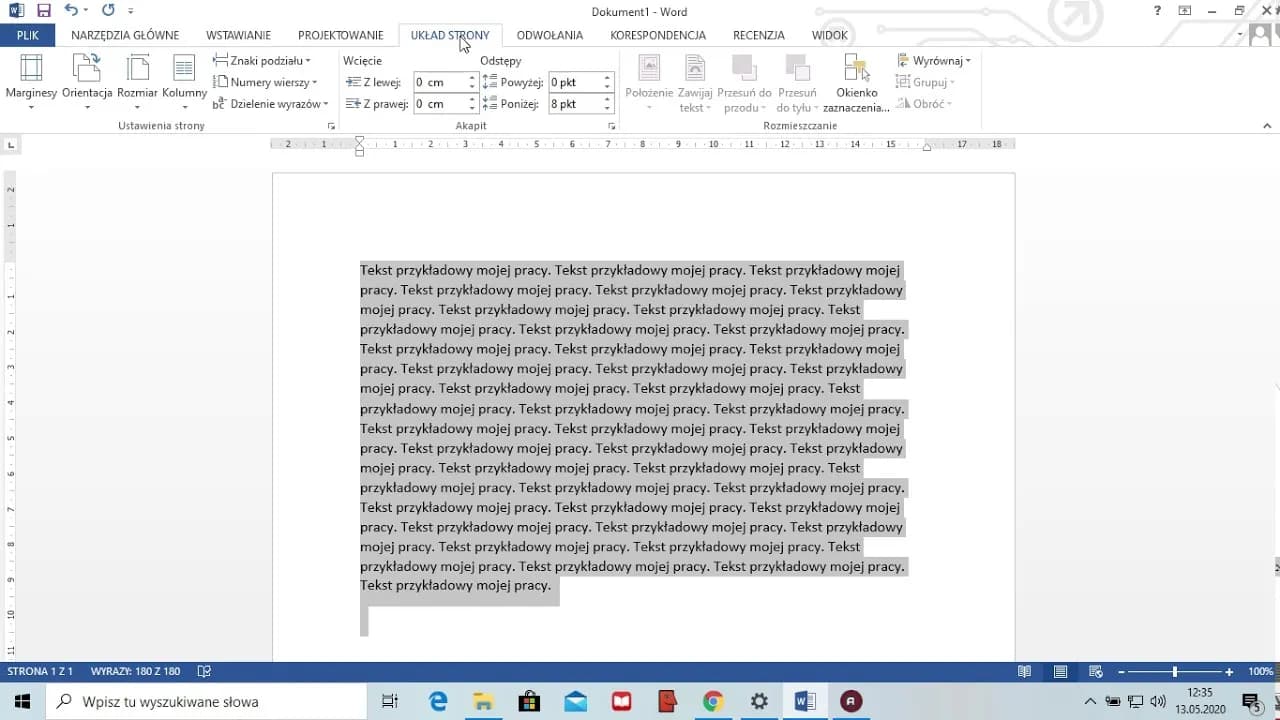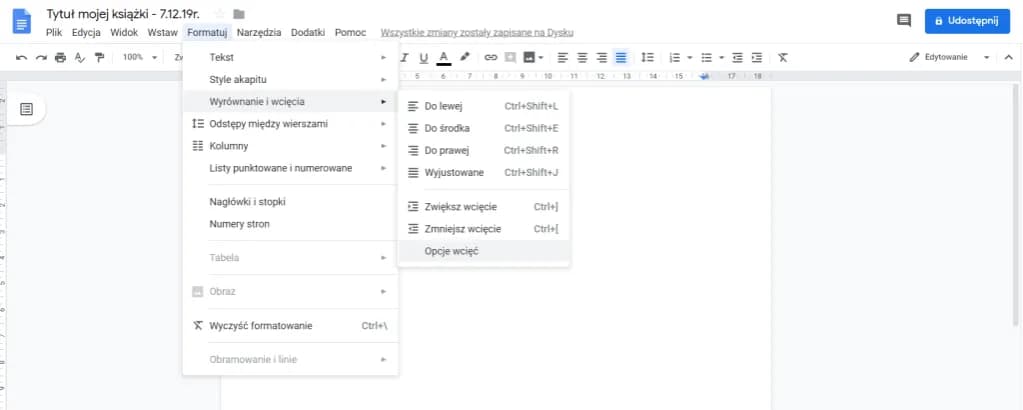Zmiana orientacji jednej strony w Microsoft Word może być kluczowa, gdy potrzebujesz dostosować dokument do swoich potrzeb. Czasami, aby lepiej przedstawić dane, warto mieć jedną stronę w orientacji poziomej, podczas gdy reszta pozostaje w orientacji pionowej. W tym artykule dowiesz się, jak łatwo i szybko zmienić orientację pojedynczej strony w Wordzie, a także jak unikać typowych problemów, które mogą się pojawić podczas tego procesu.
Wystarczy kilka prostych kroków, aby osiągnąć zamierzony efekt. W tym przewodniku znajdziesz szczegółowe instrukcje, które pomogą Ci w przeprowadzeniu tej operacji bez zbędnych komplikacji. Dzięki temu Twój dokument będzie wyglądał profesjonalnie i zgodnie z Twoimi wymaganiami.
Kluczowe informacje:- Aby zmienić orientację jednej strony, ustaw kursor na początku tej strony.
- Wstaw podział sekcji, aby umożliwić zmianę orientacji.
- Wybierz odpowiednią orientację (pozioma lub pionowa) z karty "Układ".
- Upewnij się, że zmiana orientacji dotyczy tylko wybranej sekcji dokumentu.
- Znajomość typowych błędów pomoże uniknąć problemów podczas zmiany orientacji.
Jak zmienić orientację jednej strony w Wordzie krok po kroku
Aby zmienić orientację jednej strony w Microsoft Word, kluczowe jest rozpoczęcie od odpowiedniego ustawienia kursora. Musisz umieścić kursor na początku strony, której orientację chcesz zmienić. To ważny krok, ponieważ zmiana orientacji dotyczy tylko tej konkretnej strony, a nie całego dokumentu. Prawidłowe umiejscowienie kursora jest niezbędne do dalszych działań.Następnie, przejdź do karty "Układ" w górnym menu. Tam znajdziesz opcję "Znaki podziału". Wybierz "Sekcja na następnej stronie" lub inny rodzaj podziału sekcji. To pozwoli na wprowadzenie nowej orientacji tylko dla wybranej strony. Po wstawieniu podziału sekcji, przenieś kursor na nową stronę, aby kontynuować proces.
Ustawienie kursora na początku strony do zmiany orientacji
Prawidłowe ustawienie kursora to kluczowy element w procesie zmiany orientacji strony. Upewnij się, że kursor znajduje się dokładnie na początku strony, której orientację chcesz zmienić. Jeśli kursor nie jest umiejscowiony w odpowiednim miejscu, zmiana orientacji może nie działać prawidłowo, co prowadzi do niezamierzonych efektów w dokumencie. Dlatego zwróć uwagę na ten krok, aby uniknąć problemów podczas dalszej pracy.Wstawienie podziału sekcji dla nowej orientacji strony
Aby wstawić podział sekcji w Microsoft Word, należy najpierw upewnić się, że kursor znajduje się na początku strony, której orientację chcesz zmienić. Następnie, przejdź do zakładki "Układ" w górnym menu. Tam znajdziesz opcję "Znaki podziału". Wybierz "Sekcja na następnej stronie" lub inny rodzaj podziału sekcji, aby utworzyć nową sekcję, która pozwoli na zmianę orientacji tylko dla tej strony. Użycie podziału sekcji jest kluczowe, ponieważ bez niego zmiana orientacji nie będzie możliwa.
Po dodaniu podziału sekcji, przenieś kursor na nową stronę, która została utworzona. Dzięki temu będziesz mógł kontynuować proces zmiany orientacji. Warto pamiętać, że Word automatycznie wstawia podziały sekcji przed i po tekście, który ma nową orientację, co pozwala na zachowanie spójności w dokumencie. Teraz, gdy masz już wstawiony podział sekcji, możesz przejść do kolejnego kroku, którym jest wybór orientacji strony.
Wybór orientacji strony w Microsoft Word dla sekcji
Wybór orientacji strony w Microsoft Word jest prostym procesem, który pozwala na dostosowanie wyglądu dokumentu do Twoich potrzeb. Po wstawieniu podziału sekcji, przejdź ponownie do zakładki "Układ". Tam znajdziesz opcję "Orientacja". Możesz wybrać między orientacją poziomą a pionową, w zależności od tego, co najlepiej pasuje do treści na danej stronie. Wybór orientacji na tym etapie jest kluczowy, aby strona wyglądała tak, jak tego oczekujesz.
Po dokonaniu wyboru orientacji, upewnij się, że w polu "Zastosuj do" jest wybrana opcja "Ta sekcja". Dzięki temu zmiana orientacji dotyczy tylko nowo utworzonej sekcji, a pozostałe strony w dokumencie zachowają swoją domyślną orientację. To pozwala na elastyczne zarządzanie dokumentem, co jest szczególnie przydatne w przypadku prezentacji danych lub tworzenia raportów, gdzie różne sekcje mogą wymagać różnych formatów. W ten sposób możesz dostosować dokument do swoich potrzeb, zachowując jednocześnie jego czytelność.
Jak wybrać orientację poziomą lub pionową w Wordzie
Aby wybrać orientację strony w Microsoft Word, należy najpierw przejść do zakładki "Układ". Tam znajdziesz opcję "Orientacja", która pozwala na wybór między orientacją poziomą a pionową. Wybór odpowiedniej orientacji jest kluczowy, aby dokument wyglądał estetycznie i był czytelny. Po kliknięciu na "Orientacja", wybierz preferowaną opcję, a zmiana zostanie natychmiast zastosowana do bieżącej sekcji.
Zastosowanie zmiany tylko do wybranej sekcji dokumentu
Po dokonaniu wyboru orientacji, ważne jest, aby upewnić się, że zmiana dotyczy tylko wybranej sekcji dokumentu. W tym celu w polu "Zastosuj do" wybierz "Ta sekcja". Dzięki temu inne strony w dokumencie pozostaną w swojej domyślnej orientacji. To pozwala na elastyczne formatowanie dokumentu, co jest szczególnie przydatne w przypadku raportów lub prezentacji, gdzie różne sekcje mogą wymagać różnych formatów dla lepszej prezentacji danych.
Czytaj więcej: Jak zrobić wizytówki w Wordzie - proste kroki i praktyczne wskazówki
Rozwiązywanie problemów z orientacją stron w Wordzie
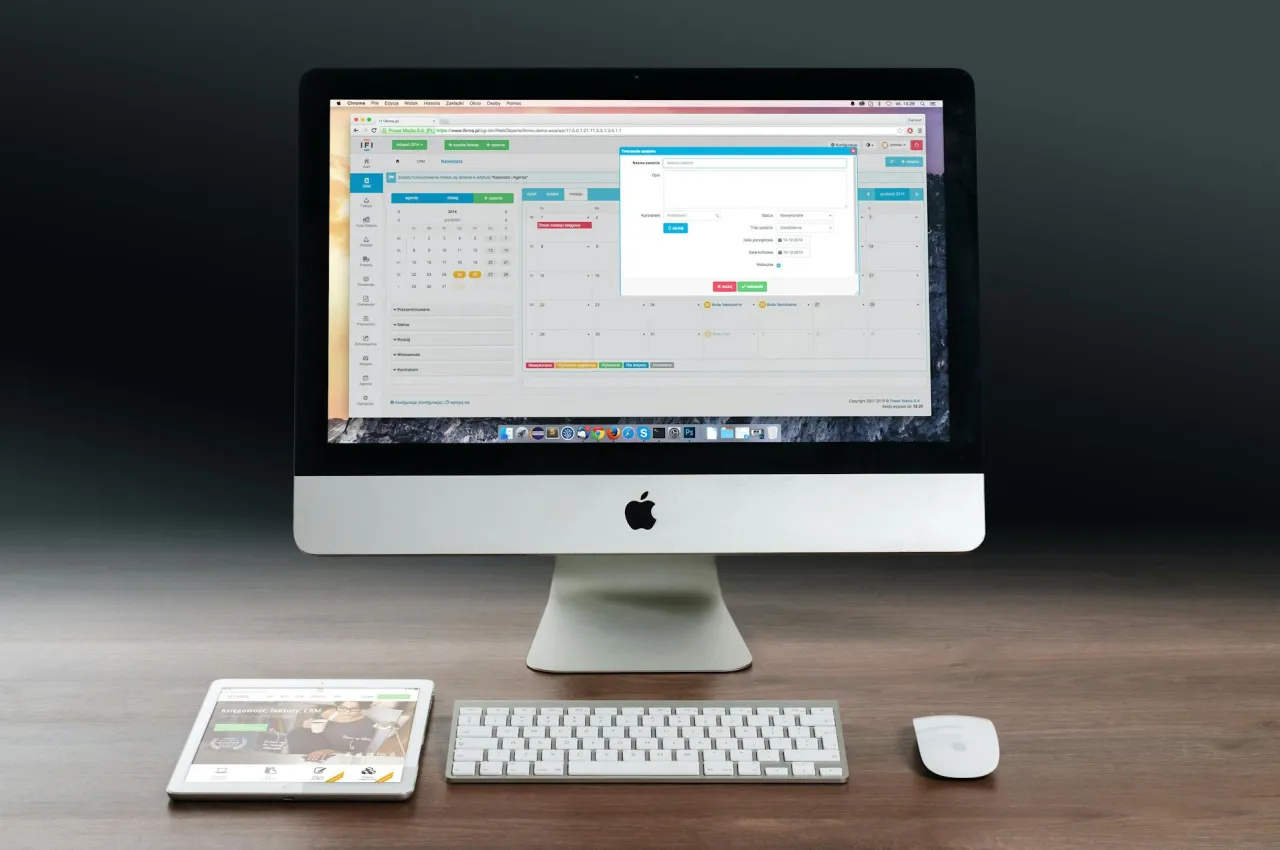
Podczas zmiany orientacji stron w Microsoft Word mogą wystąpić różne problemy, które mogą utrudnić prawidłowe formatowanie dokumentu. Jednym z najczęstszych błędów jest niewłaściwe ustawienie kursorów przed wstawieniem podziału sekcji, co może prowadzić do niezamierzonych efektów. Użytkownicy często pomijają ten krok, co skutkuje tym, że zmiana orientacji nie dotyczy zamierzonej strony. Inny problem to brak zastosowania zmiany tylko do wybranej sekcji, co prowadzi do zmiany orientacji całego dokumentu zamiast pojedynczej strony.
Innym częstym błędem jest niewłaściwe użycie podziałów sekcji. Jeśli podział sekcji jest niewłaściwie wstawiony, może to spowodować, że tekst na nowej stronie będzie wyglądał nieestetycznie lub nieczytelnie. Aby uniknąć tych problemów, ważne jest, aby dokładnie śledzić kroki opisane w instrukcjach oraz regularnie sprawdzać, jak zmiany wpływają na cały dokument. Zachowanie ostrożności podczas wstawiania podziałów sekcji i zmiany orientacji pomoże w zachowaniu porządku i czytelności dokumentu.
Najczęstsze błędy przy zmianie orientacji i ich rozwiązania
Podczas zmiany orientacji stron w Wordzie użytkownicy mogą napotkać kilka typowych błędów. Na przykład, jeśli użytkownik nie ustawi kursora w odpowiednim miejscu przed wstawieniem podziału sekcji, orientacja może nie być zastosowana do zamierzonej strony. Aby to naprawić, należy upewnić się, że kursor znajduje się na początku strony, której orientację chcemy zmienić. Innym problemem jest zapomnienie o wyborze opcji "Ta sekcja" w polu "Zastosuj do", co skutkuje zmianą orientacji na całym dokumencie.
Aby uniknąć tych pułapek, warto zawsze dokładnie przeglądać dokument po dokonaniu zmian. Można również skorzystać z funkcji podglądu, aby zobaczyć, jak dokument będzie wyglądał po wprowadzeniu zmian. Pamiętaj, aby regularnie zapisywać postępy, aby móc łatwo cofnąć się do wcześniejszej wersji dokumentu, jeśli coś pójdzie nie tak.
Jak radzić sobie z niechcianymi podziałami sekcji w Wordzie
Podczas pracy z dokumentami w Microsoft Word, mogą wystąpić niechciane podziały sekcji, które mogą zakłócać formatowanie i układ tekstu. Aby skutecznie zarządzać tymi podziałami, warto regularnie przeglądać dokument i identyfikować miejsca, gdzie podziały sekcji zostały wstawione. Jeśli zauważysz, że podział sekcji jest niepotrzebny, możesz go usunąć, klikając na podział i naciskając klawisz "Delete". Upewnij się, że usunięcie podziału nie wpłynie negatywnie na układ pozostałej części dokumentu.
Ważne jest, aby przed wstawieniem podziału sekcji dokładnie rozplanować, gdzie ma on być umieszczony. Zastosowanie opcji "Podgląd" w Wordzie pomoże Ci zobaczyć, jak dokument będzie wyglądał po wprowadzeniu zmian. Regularne korzystanie z tej funkcji pozwoli na uniknięcie problemów związanych z niechcianymi podziałami sekcji. Pamiętaj, aby zachować ostrożność przy wstawianiu nowych podziałów, aby nie wprowadzać zamieszania w układzie dokumentu.
Zaawansowane techniki formatowania dokumentów w Wordzie
Oprócz podstawowej zmiany orientacji stron, Microsoft Word oferuje szereg zaawansowanych technik formatowania, które mogą znacznie poprawić czytelność i estetykę dokumentów. Na przykład, możesz wykorzystać style i nagłówki, aby ułatwić nawigację po długich dokumentach. Stosowanie spisów treści automatycznie generowanych na podstawie nagłówków pozwala na szybkie przeszukiwanie i odnajdywanie potrzebnych informacji. Użycie odpowiednich stylów nagłówków nie tylko ułatwia organizację treści, ale także sprawia, że dokument wygląda bardziej profesjonalnie.
Kolejną praktyczną techniką jest korzystanie z podziałów kolumn, zwłaszcza w raportach lub broszurach, gdzie chcesz przedstawić informacje w bardziej zorganizowany sposób. Dzięki podziałom kolumn możesz łatwo zestawiać dane obok siebie, co zwiększa ich przejrzystość. Dodatkowo, pamiętaj o używaniu szablonów dokumentów, które można dostosować do różnych potrzeb, co oszczędza czas i zapewnia spójność w formatowaniu. Te techniki pozwolą Ci nie tylko na efektywniejsze zarządzanie treścią, ale również na tworzenie bardziej atrakcyjnych wizualnie dokumentów.